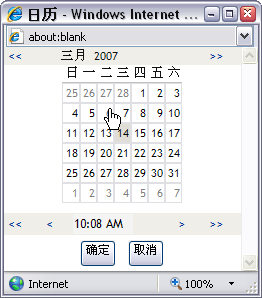12.8 指定小组的可用性
使用操作可以指定您的小组成员没空处理的处理请求。 在您或者您的小组成员没空的时间段内,该类型的任何处理请求都将被转发到委托的队列。
可以单独地或全局地指定对每个处理请求的可用性。只能为已指派委托的用户指定可用性。
-
在操作组中单击。
-
单击选择指定您作为小组管理者的小组。

如果您是供应管理员或供应管理者,则不会看到框。
小组列表包含小组经理有权定义可用性的小组(在小组定义中指定)以及禁止定义可用性的小组。 如果小组定义不允许小组经理定义可用性,他仍可以查看管理员或这些用户所属小组的经理为小组成员定义的可用性设置。 但是,小组经理无法编辑或删除这些设置,不能查看这些设置的细节,也不能创建新的可用性指派。
-
单击。
-
在选择框中,输入用户名字的至少 4 个字符来选择用户。
或者,使用选择框旁的图标
 来选择小组成员。在这种情况下,单击该图标打开“对象查找”窗口。 指定小组成员的搜索准则,单击,然后选择小组成员。
来选择小组成员。在这种情况下,单击该图标打开“对象查找”窗口。 指定小组成员的搜索准则,单击,然后选择小组成员。

将显示所选小组成员的可用性设置(如有)。
-
要查看和可用性指派关联的特定资源,请单击该资源的名称:
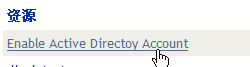
该页面随即显示弹出窗口,提供关于委托指派的信息:
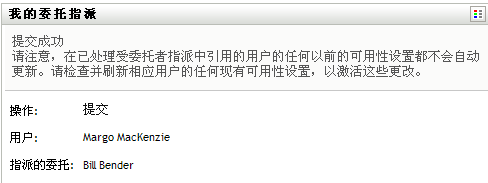
在同一资源名称多次出现在可用性设置列表中的情况下,该信息特别有帮助。
-
单击。
按钮仅可用于小组管理者可为其成员定义可用性设置的那些小组。
-
通过在下拉列表中选择下列选项之一来指定状态:
-
指定小组成员没空的时间段:
-
通过填充以下字段,指定是否要向其他用户发送电子邮件通知:
-
在列表框中选择一个或多个请求,然后单击。
在此页面上选择小组成员不在位的时段内不接受的请求类型。 结果是将这些请求委托给其他用户。
添加的每个请求将包含在列表框中。
如果为该时间段添加了多个请求,则将每个请求都视为可以单独编辑的独立对象。
-
要表示该可用性设置应用于所有请求类型,请单击,而不是分别选择请求类型。

复选框仅当委托指派的请求类型设置为时才可用。
-
要从列表中去除一个请求,请单击。
-
单击提交可保存更改。